اگر نسخه Starter ویندوز ۷ روی نوت بوک شما نصب شده باشد احتمالا پس از مدتی از عکس پس زمینه پیش فرض خسته شده اید. با برنامه Starter Background Changer امکان سفارشی سازی عکس پس زمبنه را با سهولت و راحتی بیشتر دارید.
پیش از نصب

در مورد تنها عکس پس زمینه پیش فرض نسخه Starter Editionچیز زیادی نمی توان گفت فقط اینکه درسته که زیباست اما پس از مدتی خسته کننده و تکراری می شود و امکان تغییر عکس هم که در این نسخه از ویندوز ۷ فراهم نیست!مگر با برنامه زیر…
نصب Starter Background Changer
از آنجایی که برنامه نصب کننده این نرم افزار به زبان فرانسوی است ما در زیر تمامی پنجره های زمان نصب را به ترتیب آورده ایم و دکمه هایی را که در هر مرحله باید بزنید با کادر قرمز رنگ مشخص کردیم با استفاده از تصاویر زیر در هنگام نصب برنامه به مشکلی برنخواهید خورد.
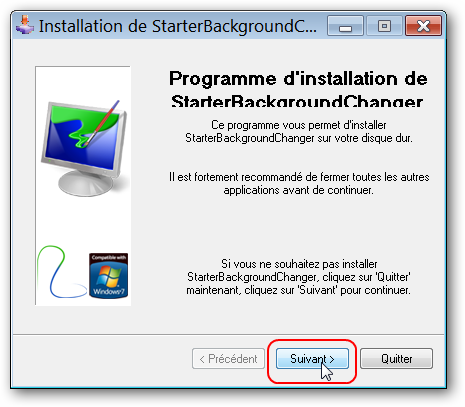
استفاده از Starter Background Changer
هنگامی که پروسه نصب برنامه به اتمام رسید شما تنها صفحه نمایش با عکس پس زمینه و بدون آیکن های دسکتاپ یا منوی استارت را مشاهده خواهید کرد.حال اگر از خود می پرسید: آیا نصب برنامه تمام شده یا اصلا برنامه با موفقیت نصب شده است، جوابتان آری است.بر روی دسکتاپ راست کلیک کرده و توجه کنید که گزینه جدیدی به نام Personalize به منو اضافه شده.گزینه ای که در تمام نسخه های ویندوز ۷ وجود دارد به جز نسخه پایه ای یعنی Starter! حال زمان کمی تفریح است….!
با کلیک روی Personalize پنجره سفارشی سازی به صورت تمام صفحه باز می شود.شما در این پنجره و در قسمت پایین ۴ گزینه کلی برای تنظیم دارید:عکس پس زمینه،رنگ،صداها و اسکرین سیور.
اولین گزینه ای که ما برای این مقاله انتخاب کردیم گزینه عکس پس زمینه یا Wallpaper بود.همان طور که در این قسمت ملاحظه می کنید کادر اصلی میانی فاقد هر گونه عکسی می باشد. شما می توانید از منوی کرکره ای پوشه My Pictures یا هر محل دیگری در رایانه که عکس هایتان را انجا گذاشته اید (با دکمه browse )انتخاب کنید.توجه داشته باشید که دیگر گزینه های این بخش نحوه نمایش تصویر در صفحه به صورت پر کردن تمام صفحه(fills) و … و دیگری تنظیم زمان برای نمایش تصاویر به صورت اسلاید شو زمانی است.
هر تصویر یا تصاویری که انتخاب شود به کادر میانی اضافه شده تا بتوانید در مراجعات بعدی آنها را تماشا کنید.هنگامیکه تصویر مورد نظر خود را انتخاب کردید دکمه Validate the modification را فشار دهید تا عکس به عنوان پس زمینه میز کار شما انتخاب شود و سپس به صفحه اولیه Personalize برگردید.
هنگامی که به صفحه اولی بر می گردید شما یک پیش نمایش از تصویر انتخابی را خواهید دید.در این مرحله به سادگی می توانید پنجره را بسته یا تنظیمات بیشتر با دیگر گزینه ها اعمال کنید.
برنامه Starter Background Changer دسترسی خوبی به دیگر گزینه ها با فقط یک کلیک ایجاد کرده است.با گزینه رنگ ها(Colors) شروع شده…
با تنظیمات صدا (Sounds)ادامه می یابد….
و در نهایت تنظیمات محافظ صفحه نمایش (Screensavers)این تنظیمات خاتمه می باید.
قبل از بستن پنجره اصلی بدنیست نگاهی سریع به دیگر تنظیمات بیاندازید.ما در قسمت پیکربندی تصاویر در قسمت Optimization of the images را به میزان High تغییر دادیم.
حاصل کار عکس پس زمینه دلخواه سریع و با متدی ساده بود.
ما همچنین برنامه را هم در نوار وظیفه ویندوز پین کردیم… مناسب برای شماست اگر استفاده سریع از آیکن های نوار وظیفه را به راست کلیک کردن و انتخاب گزینه Personalize از منو ترجیح می دهید.
نتیجه
اگر مدت ها بود به دنبال روشی برای عوض کردن عکی میزکار ویندوز ۷ نسخه Starter بودید قطعا باید این نرم افزار را امتحان کنید و آن وقت می توان با عکس تکراری میزکار خداحافظی کرد.
برای دانستن راه شگفت انگیز بیشتر در زمینه سفارشی تر کردن این نسخه از ویندوز ۷ حتما این مقاله را هم بخوانید.
پیوند ها:
دانلود برنامه Starter Background Changer
منبع:howtogeek
دوست عزیز، به سایت علمی نخبگان جوان خوش آمدید
مشاهده این پیام به این معنی است که شما در سایت عضو نیستید، لطفا در صورت تمایل جهت عضویت در سایت علمی نخبگان جوان اینجا کلیک کنید.
توجه داشته باشید، در صورتی که عضو سایت نباشید نمی توانید از تمامی امکانات و خدمات سایت استفاده کنید.



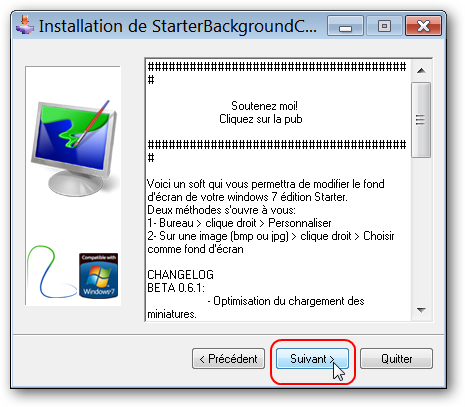
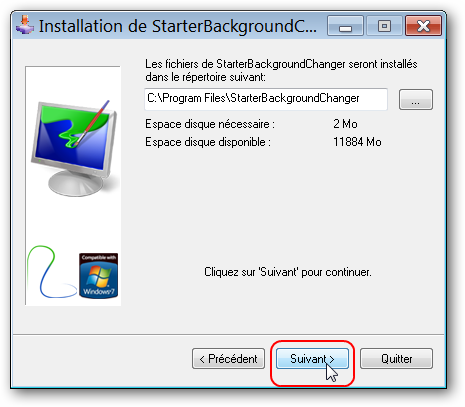
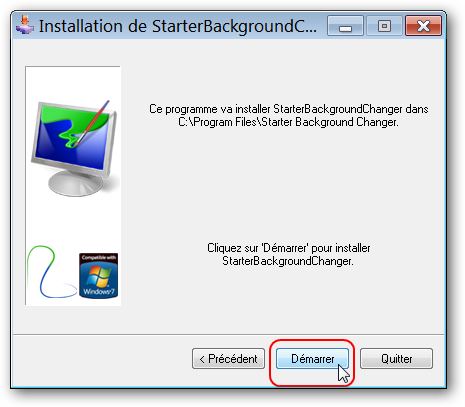
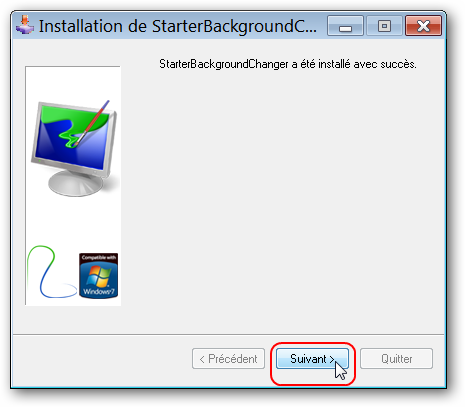
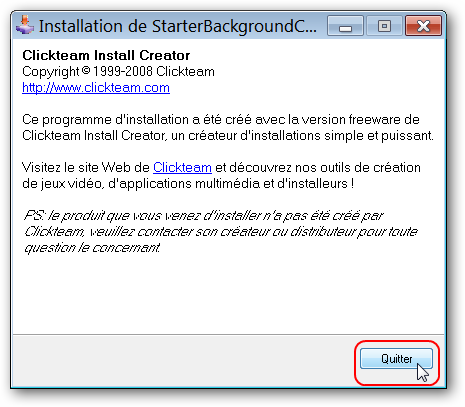
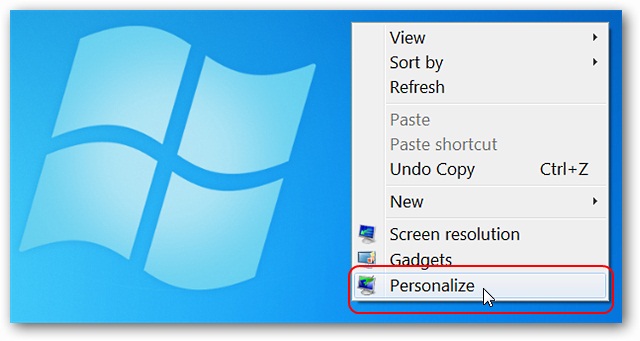
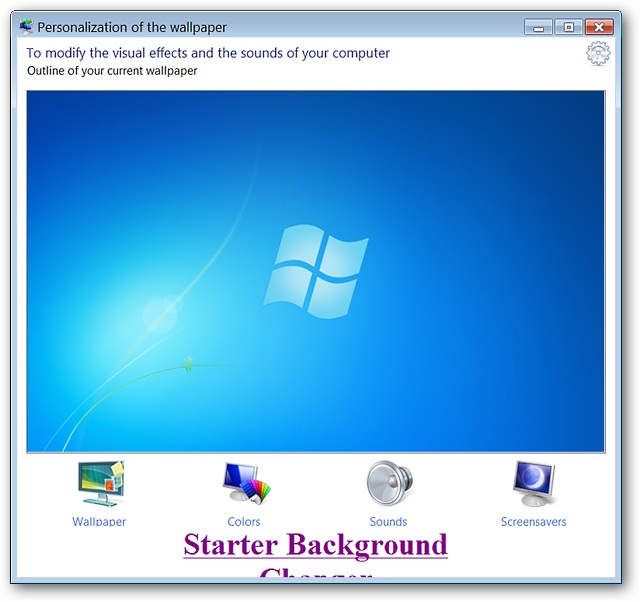
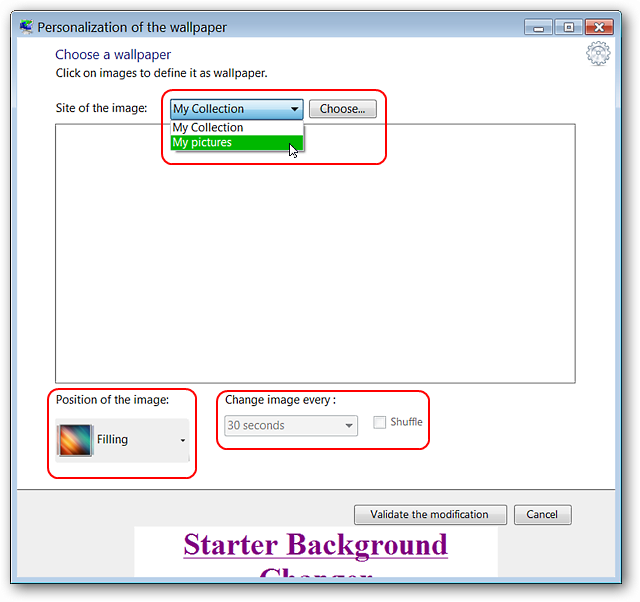
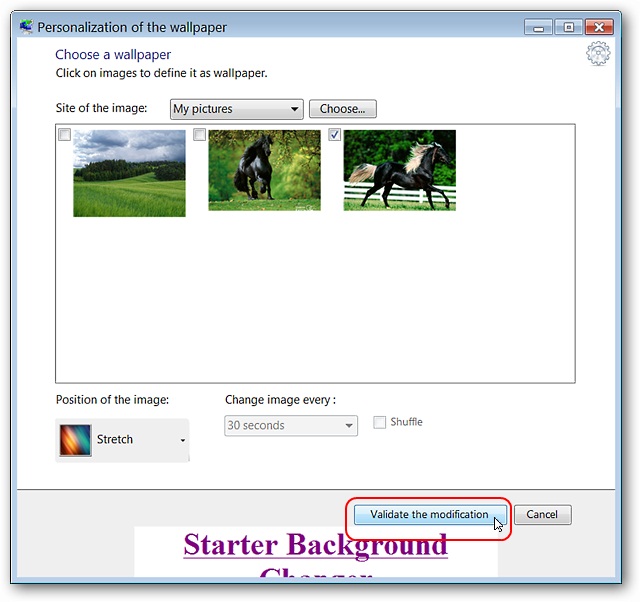
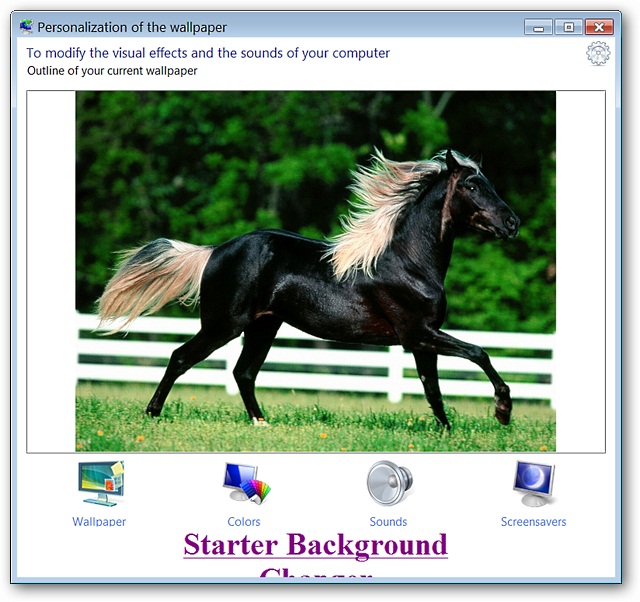
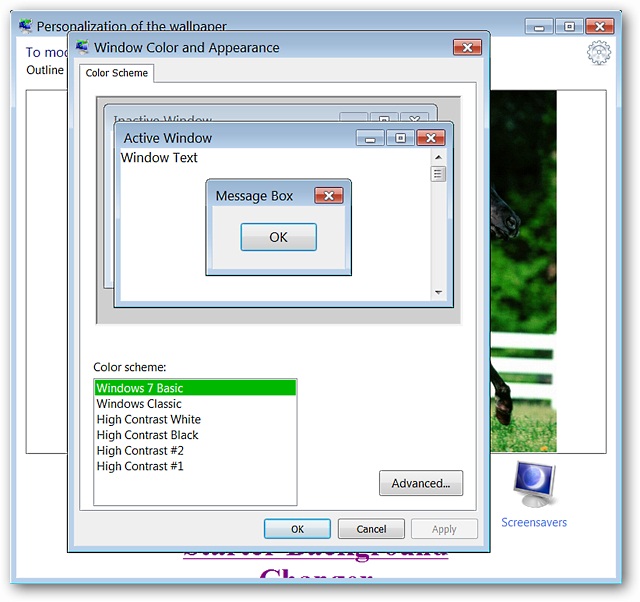
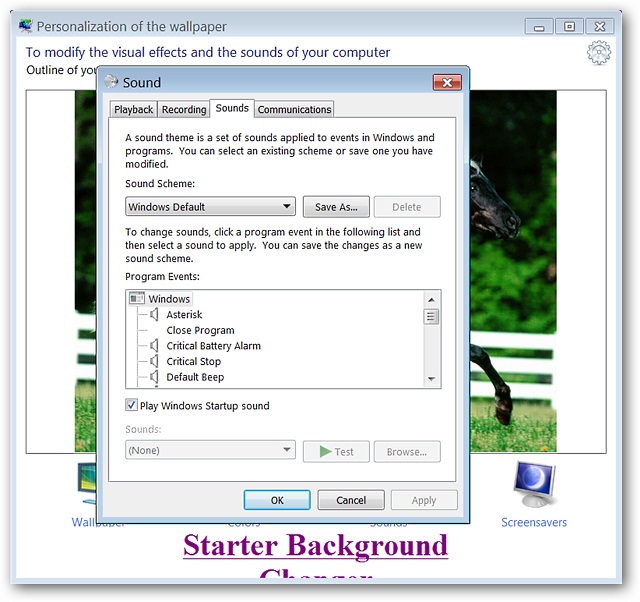
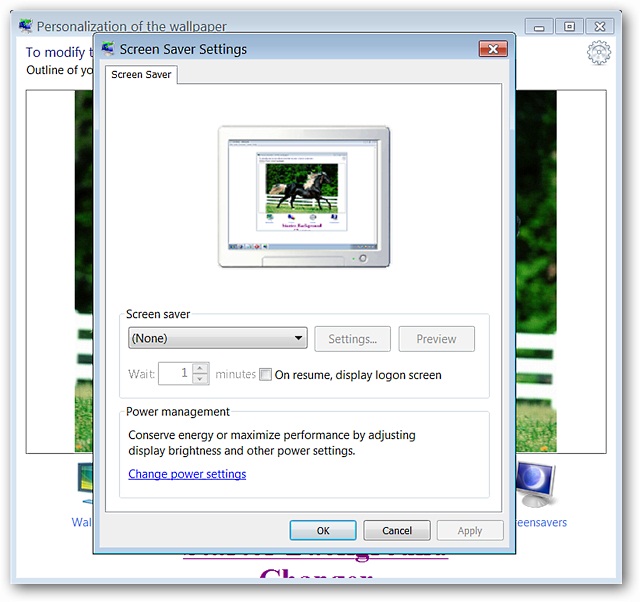
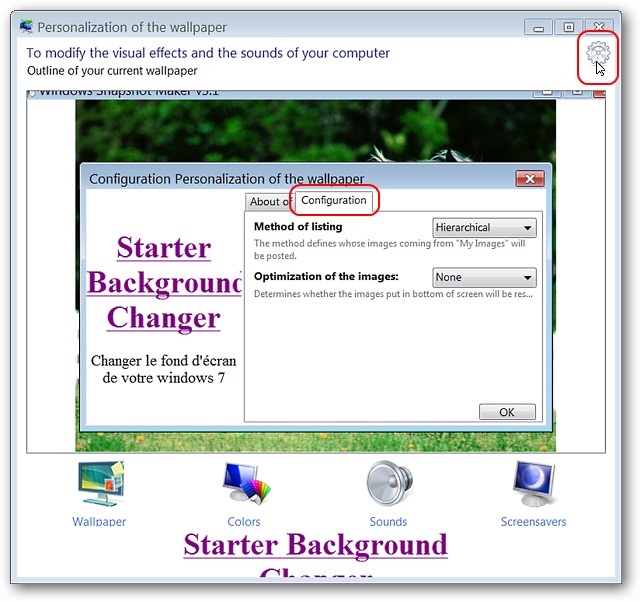
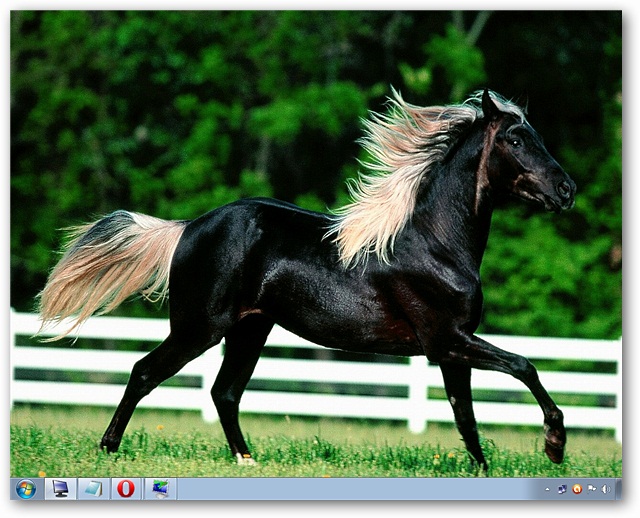
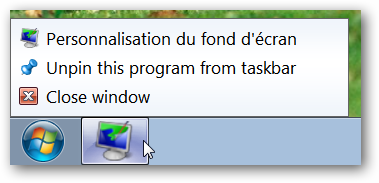

 پاسخ با نقل قول
پاسخ با نقل قول


علاقه مندی ها (Bookmarks)